Файл с расширением.bin можно встретить в операционных системах Windows, Mac OS и Unix. Попытка увидеть его содержимое через блокнот или Total Commander вряд ли прояснит ситуацию: на экране скорее всего появится набор нулей и единиц, понятный только лишь компьютеру.
Далее мы узнаем, что может содержать файл с расширением.bin, и какими программами данный файл следует открывать.
В Windows, файлы с расширением.bin создаются различными программами.
Открываются в каждом случае своей программой:
— эмуляторами игр Sega. GenesisGame ROM;
— программой для создания образов дисков с играми, — CDRWin CD Image;
— проигрывателями видео.
Универсальной программы открывающей все типы бин файлов я не встречал, поэтому придется подбирать.
1.Файлы.bin образа данных Sega Genesis.
Компьютер вполне способен заменить игровую приставку. Для этого достаточно скачать и установить специальную программу-эмулятор для воспроизведения игр: Gens Plus!, Gens Plus Rewind, Kega Fusion, Pico Drive и др. Процесс игры от этого становится ещё более захватывающим, так как по своим возможностям эмуляторы значительно превосходят игровые приставки: позволяют записывать и просматривать игру, перематывать её назад, воспроизводят качественный звук. Естественно, картриджи с играми для эмуляторов не нужны: образы игр можно также найти и скачать в Интернете. Образы игровых картриджей могут иметь расширение.bin. Если в компьютере установлен эмулятор, открыть файл.bin не составит труда – достаточно сохранить его на жёсткий диск и разархивировать. Хотя, по отзывам геймеров, файлы.bin велики по размеру и медленны в работе.
2. Файлы.bin образа диска CDRWin.
Наряду с привычными нам программами Alcohol 120%, UltraISO создать образ CD или DVD – дисков можно с помощью CDRWin. Именно CDRWin присваивает созданному образу расширение.bin. Открыть его можно следующим образом: запустить одну из перечисленных выше программ, выбрать Файл/Открыть и указать на файл размещенный в папке
.

3. Видео в формате bin
Если же Вы уверены, что в bin файле не игра, а видео то можно попробовать выбрать другую программы для просмотра.
Достаточно навести курсор на файл и кликнув правой кнопкой мыши выбрать в контекстном меню «Открыть с помощью».

Выбираем в контекстном меню — открыть с помощью
И теперь в окне «Выбор программы» можно выбрать ту, которая может открыть файл bin.
Например проигрыватель VLC может открывть такие фалы, его мы и выберем, а затем нажмем ок.

Расширение.bin видел любой пользователь компьютера, однако, многие даже не знают, что представляет из себя этот формат. Он нужен для хранения и распространения двоичных кодов, состоящих из нулей и единиц. Обычно этот формат присущ образам программ или игр, которые требуют много дискового пространства. В статье мы расскажем о том, чем открыть файл.bin, а также выделим лучшую программу.
Один из наиболее популярных и узнаваемых программ для Windows 7. Она имеет огромный функционал для работы с любыми образами программ или игр. Её особенность в том, что она не только извлекает ISO или BIN файлы, а превращает их в виртуальный гибкий диск. Это позволяет использовать даже те программы, которые изначально не распространялись через интернет, а лишь продавались на DVD или CD.
Как открыть файл bin в этой программе? Достаточно просто перетащить его в рабочую область, а после монтировать его на виртуальный диск. Делается это в несколько кликов. После этого откроется стандартное окно автозапуска, система будет считать, что это самый настоящий DVD. В дальнейшем вы сможете просмотреть содержание диска.
А если учесть широкий функционал и наличие русского интерфейса, то её можно назвать лучшим решением в своей области.
Мощная утилита, которая позволяет делать с BIN файлами практически всё. Через эту программу их можно конвертировать в другие форматы (поддерживается более 30 расширений), эмулировать, превращая образ в виртуальный диск, либо записывать его. Такой обширный функционал позволил этой программе стать одной из наиболее популярных. Также этому способствовал русский язык интерфейса, простота использования.
Серьёзный минус программы в том, что она распространяется по закрытой, платной лицензии. Конечно, есть бесплатная версия, но она не работает с файлами больше 0.3 ГБ. Этого катастрофически мало в современных реалиях. Ultra ISO подойдёт вам, если вы часто записываете диски, либо у вас иногда возникает необходимость эмулировать небольшой образ.
Для продвинутых пользователей есть функционал по созданию загрузочных DVD и Flash дисков. Использовать его можно при переустановке систем Windows, Linux или DOS.
Power ISO очень похожа на предыдущую утилиту. У неё схожий интерфейс, который, к слову, переведён на русский, аналогичные технические возможности и ограничения по лицензии. Используя эту программу, вы не сможете эмулировать образ больше 300 МБ, но записать на диск можно файлы любого размера. Именно поэтому её часто используют те, кто нуждается в «прожиге» DVD или CD. Скачать программу можно совершенно бесплатно, однако для снятия ограничений потребуется приобрести лицензию.
Из интересных особенностей можно отметить не только поддержку основных форматов - ISO, BIN и т. д., но и наличие собственного, уникального формата.daa. Он не сильно распространён, однако имеет несколько преимуществ перед аналогами. Основное из них - максимально высокая степень сжатия, которая сильно превосходит ISO. Это облегчает загрузку файлов через интернет.
В формате.bin сохраняют не только образы программ, но и фильмов. Это не совсем привычный формат, и многие впадают в ступор, не зная какой программой открыть скачанное видео. Хотя решение, на самом деле, лежит на поверхности.
Одна из наиболее популярных программ для просмотра фильмов, которую используют миллионы людей по всему миру. Она проста в использовании, распространяется совершенно бесплатно, и кроме этого, она имеет широкий функционал. Помимо поддержки основных мультимедийных форматов, VLC может похвастаться возможностью работы с бинарными файлами. Такого функционала нет в большинстве аналогичных плейеров.
Интересно то, что несмотря на свою бесплатность, программа превосходит большинство существующих утилит. Например, VLC переведён на 78 языков, среди которых есть и русский. Также, уникальным является поддержка всех существующих операционных систем, начиная от Windows, заканчивая Linux и Morph.
Если возникли вопросы, задавайте в комментариях, мы обязательно поможем.
Существует несколько способов того, чем открыть bin файл, и в данном материале эти программы представлены в формате ТОП 5.
Бывают самые разнообразные типы таких файлов, имеющие в себе разное содержимое.
Содержание:Что же это за формат. Говоря коротко, такое сочетание букв – это начало слова «binary». Это говорит о том, что все данные в таком файле сохранены в двоичном формате.
И это все, то есть такой тип документа совершенно ничего не говорит о его содержимом, ведь оно может быть самым разным.
Такие документы не несут никакого самостоятельного значения. В общем случае – это дополнительный программный инструмент, необходимый для выполнения той или иной команды на устройстве.
Эти материалы не рассчитаны на какие-либо изменения и даже просмотр (по крайней мере, рядовым пользователем, а не разработчиком программы).
На современных компьютерах, чаще всего, файлы такого формата относятся к одному из следующих типов:
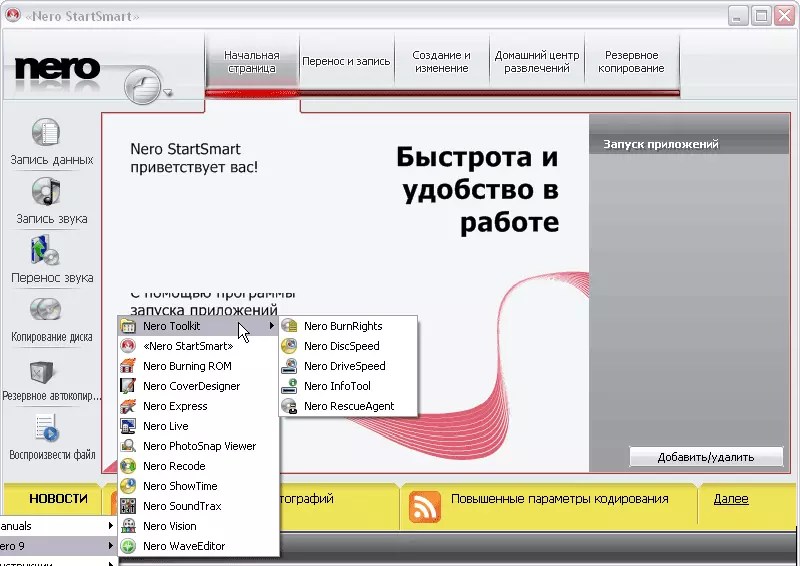
<Рис. 3 Nero>
Этот больше всего подходит для игровых bin. То есть, если обнаружились такие данные в диске с игрой или в папке с ней, то открывать их лучше через этот софт.
Программа имеет бесплатный пробный период с практически неограниченным функционалом и стабильно работает.
Для того чтобы открыть bin, проделайте следующий алгоритм действий:
При необходимости, вы можете не только ознакомиться с ним, но и внести изменения.
Программа работает гораздо стабильнее всех, перечисленных выше. Она поддерживает bin многих типов и позволяет корректно отображать их содержимое.

На своих компьютерах неопытные юзеры очень часто сталкиваются с расширениями форматов файлов, которые им неизвестны. Одним из таких форматов является bin. Главные вопросы, которые возникают у пользователей: что это такое и чем открыть bin?
Следует начать с того, что само расширение указывает на корневую основу полного названия - бинарный файл. Содержание именно таких вот файлов основано на двоичных данных, которые направлены на функционирование тех или иных приложений. По сути дела, все файлы имеют двоичную структуру, начиная от текстовых и заканчивая видео. Различия прослеживаются исключительно в стандартах внутренней структуры и в расширении (которое не всегда является стандартом для определения в вашей ОС), в результате чего и возникает вопрос «Как открыть bin файл?».
Исследуемый формат - лишь определитель для двоичного файла. Весь же функционал и ответ на вопрос «Чем открыть bin?» будет зависеть от той программы, где он был создан. Логично, что для таких целей понадобится узнать программу-донор, однако это не всегда возможно, если нет цифровой подписи или других данных.
Альтернативным вариантом в вопросе «Чем открыть bin файл?» всегда был и есть стандартный блокнот, который является универсальным редактором для многих форматов. Безусловно, в 80% случаев данный метод вряд ли сработает, потому что у исследуемого формата сложный код, а значит, вам покажутся множество непонятных символов и иероглифов. Однако в 20% случаев в этой груде символики можно отыскать понятные значения и требуемую информацию, которая укажет на программу-донор или на способ, с помощью которого можно раскодировать/раскрыть/запустить этот файл.
Как определить, что внутри, и чем открыть bin? Главным показателем содержимого подобного файла может стать именно его размер. 700 метров информации - это, скорее всего, стандартный CD-диск (образ, музыка, фильм в «легких форматах», иная информация). Для больших объемов речь уже может идти только о DVD, на котором фиксируется всё, что угодно. И в первом, и во втором случае нам помогут программы, которые так или иначе могут являться источниками для записи (о них чуть ниже). Если размеры файла минимальны, тогда речь может идти о каких-нибудь драйверах, например, для плеера, фотоаппарата. В таких случаях используется оригинальный софт, который обязан быть в комплекте.
Чем открыть bin? Вот мы и подошли к финальной части этого вопроса, которая поможет подобрать правильно программу для раскрытия пакета данных с bin-расширением. Как правило, сегодня популярны три программы, которые есть практически на каждом компьютере (у некоторых даже все сразу!). В некоторых случаях формат файла bin может открываться любой из них, в других - нет. Это объясняется «начинкой» самих программ, благодаря которой происходит и нестыковка, и даже ошибки (то же самое наблюдается нередко и на архиваторах).
Первая и самая популярная программа, которая применяется для данных целей, - Nero. Нейро обладает полным функционалом относительно работы не только с файлами формата bin, но и многими другими. Программа постоянно обновляется, однако ошибки в каждой версии небольшие есть, отчего и происходит вышеуказанная нестыковка.
Вторая программа, которая в первую очередь получила популярность, благодаря компьютерным играм и плотному взаимодействию с ними, - Daemon Tools. Пожалуй, именно пак с этой прогой есть у каждого на ПК, так как она удачно создает образы и позволяет взаимодействовать с лицензионными версиями продуктов без оригинального диска. К слову, она отлично расшифровывает формат bin.
Третья программа - UltraIso. Превосходный конкурент первым двум. Наиболее легкая, стабильная, практически без косяков. Ко всему прочему, именно эта программа старательно открывает bin практически всегда.
Напоследок хочу отметить, что когда речь заходит о файлах бинарного типа, которые находятся в составе игрового пака или какого-то программного обеспечения, тогда их лучше не трогать никакими сторонними прогами. Почему? Потому что это системные файлы, они не требуют внешнего вмешательства и полноценно инсталлируются оригинальным инсталлятором, который на них ориентирован. Помните: умышленное вмешательство стороннего обеспечения нередко приводит к неправильной работе бинарных файлов.
Прежде чем рассказать, как и чем открыть файлы в формате bin, следует сказать две вещи – это расширение «не стабильное».
Файл bin в переводе означает двоичный код, содержит набор символов, расшифровать которые могут только программисты.
Открыть расширение bin можно с помощью простой программы « ». Только пользы вам от этого не будет абсолютно. Вот что вы увидите:
Только есть одно но. Иногда создатели игр помещают в них образ диска, хотя обычно для этого есть другие – «autorun.exe» или «setup.exe».
Они самостоятельно открывают файл bin, и используя его информацию устанавливают игры.
Если же это не ваш случай – тогда можете установить игры при помощи программ открывающих образ диска, помещенный в файл бин.
Эту программу я поставил в списке первой – она бесплатная, на русском языке и кроме файлов bin открывает множество других.

При ее помощи вы легко запишите и создадите образ ISO. К основным возможностям можно отнести преобразование образов дисков, запись, создание, копирование и проверка данных после записи.
У этой программы функции не только аналогичные но и гораздо больше, только в платной версии. В бесплатной версии (lite) можно лишь открывать файлы образов, включая бин.

Платная версия создает виртуальный привод и монтирует в него различные форматы, в том числе и BIN. После этого можно запускать и просматривать содержимое как обычного диска.
Эта программа универсальная, только бесплатно пользоваться постоянно нельзя (примерно 20 дней).

Она позволяет просмотреть структуру BIN-файла и даже изменить его. В ее функционал входят также другие задачи для создания и монтирования в них образов.